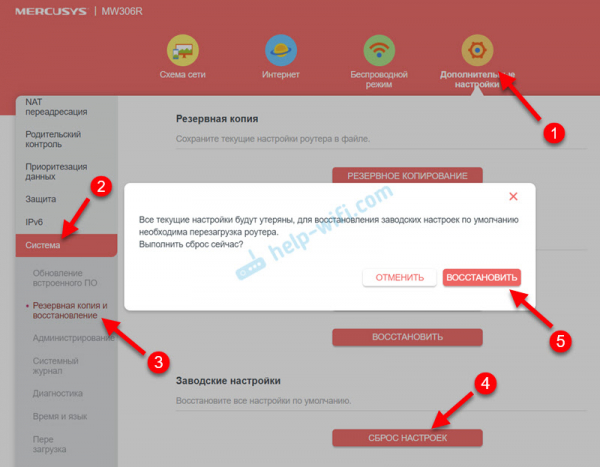- Как сбросить настройки роутера Mercusys до заводских?
- Сброс роутера Mercusys с помощью кнопки
- Сброс через веб-интерфейс
- Как сбросить настройки роутера Mercusys до заводских?
- Сброс роутера Mercusys с помощью кнопки
- Сброс через веб-интерфейс
- Что делать, если не удаётся получить доступ к Интернету через беспроводной роутер Mercusys?
Как сбросить настройки роутера Mercusys до заводских?
Сегодня я просматривал категорию руководств для маршрутизаторов Mercusys и заметил, что там нет инструкций о том, как сбросить настройки маршрутизатора Mercusys. Я решил исправить эту ситуацию, показав вам, как сбросить настройки маршрутизатора Mercusys до заводских по умолчанию. Данное руководство подходит для всех моделей маршрутизаторов этого производителя, включая AC1200G, AC12, MW301R, MW325R, AC12G, MW305R_V2 и MW306R.
Как и для всех маршрутизаторов, для Mercusys существует как минимум два способа сброса настроек.
- Через кнопку Reset на корпусе маршрутизатора.
- Из Панели управления (веб-интерфейс). Там вы найдете раздел, где можно выполнить сброс и восстановить все настройки по умолчанию одним нажатием кнопки.
Обычно я использую кнопку на корпусе. Сброс настроек очень часто делается, когда вы забыли пароль для входа в настройки маршрутизатора. В этом случае остается только один вариант: аппаратная кнопка. Давайте сначала рассмотрим этот метод.
Сброс роутера Mercusys с помощью кнопки
- Если маршрутизатор выключен, включите его. Подождите минуту, пока он запустится.
- Найдите на корпусе кнопку с надписью «Reset» — это может быть кнопка Reset/WPS. В зависимости от модели кнопка может иметь обычную форму или быть заключена в корпус (в этом случае ее нужно нажимать острым предметом). Нажмите и удерживайте кнопку в течение 10 — 15 секунд.
Согласно руководству, вы можете отключить его, когда произойдет явное изменение светодиода (или индикатора, у некоторых моделей только один). - Маршрутизатор перезагрузится и вернется к заводским настройкам. Он будет как новенький, как будто только что из магазина. Ваш пароль также будет восстановлен.
Сброс через веб-интерфейс
Если у вас есть доступ к настройкам маршрутизатора, вы можете сбросить его из панели управления, если знаете пароль.
- Перейдите к настройкам маршрутизатора Mercurial. Вот подробное руководство о том, как получить доступ к настройкам маршрутизатора Mercurial.
- Перейдите в раздел ‘Дополнительно’ — ‘Система’ — ‘Резервное копирование и восстановление’.
- Нажмите «Сбросить настройки», прочитайте предупреждение и нажмите «Восстановить».
Дождитесь завершения процесса сброса к заводским настройкам и перезагрузки маршрутизатора.
Затем может потребоваться перенастройка маршрутизатора. Мои инструкции основаны на примерах Mercusys MW301R и Mercusys AC12.
Читайте также: Телевизор Samsung не видит Wi-Fi, не подключается к интернету. Ошибка подключения в меню Smart TV и не работает интернет
Как сбросить настройки роутера Mercusys до заводских?
Просматривал сегодня категорию с инструкциями для роутеров Mercusys и понял, что нет инструкции по сбросу настроек. Решил исправить эту ситуацию и показать, как восстановить заводские настройки на роутере Mercusys. Данное руководство подойдет для всех моделей маршрутизаторов этого производителя: AC1200G, AC12, MW301R, MW325R, AC12G, MW305R_V2, MW306R и т. д.
Как и в случае с другими роутерами, на Mercusys есть как минимум два способа сделать Resert:
- С помощью кнопки Resert на корпусе маршрутизатора.
- Через панель управления (веб-интерфейс) . Там есть раздел, в котором можно восстановить все настройки по умолчанию, сделав сброс нажатием на одну кнопку.
Я обычно использую кнопку на корпусе. Да и сброс очень часто делают в том случае, когда забыли пароль от входа в настройки роутера. В таком случае вариант остается только один — аппаратная кнопка. Рассмотрим этот способ в первую очередь.
Сброс роутера Mercusys с помощью кнопки
- Если роутер выключен — включите его. Подождите минуту пока он загрузится.
- Найдите на корпусе кнопку, которая подписана Reset. Может быть Reset/WPS. В зависимости от модели, кнопка может быть обычная, или утопленная в корпус (в таком случае ее нужно нажимать чем-то острым) . Зажмите кнопку и держите ее 10-15 секунд.
В инструкции написано, что отпускать можно когда вы заметите явное изменение в работе индикаторов (или индикатора, на некоторых моделях он один) . - Роутер будет перезагружен, а настройки сброшены до заводских. Он будет как новый, как будто только что с магазина. Пароль так же будет сброшен.
Сброс через веб-интерфейс
Если у вас есть доступ к настройка роутера, вы знаете пароль, то ресетнуть его можно через панель управления.
- Зайдите в настройки своего роутера Mercusys. Здесь вам может пригодиться подробная инструкция: как зайти в настройки роутера Mercusys.
- Перейдите в раздел «Дополнительные настройки» — «Система» — «Резервная копия и восстановление».
- Нажмите на кнопку «Сброс настроек», прочитайте предупреждение и нажмите на кнопку «Восстановить».
Ждем когда закончится процесс восстановления заводских параметров и перезагрузка роутера.
После этого, возможно, понадобится выполнить повторную настройку маршрутизатора. Можете использовать мою инструкцию на примере Mercusys MW301R, или Mercusys AC12.
Что делать, если не удаётся получить доступ к Интернету через беспроводной роутер Mercusys?
Эта статья поможет выполнить действия по устранению неполадок, если не удаётся подключиться к интернету через роутер Mercusys.
Прежде всего, пожалуйста, войдите в веб-интерфейс роутера. Если вы не знаете, как это сделать, воспользуйтесь статьёй Как войти в веб-интерфейс беспроводного роутера MERCUSYS? , затем перейдите в Дополнительные настройки — Сеть — Настройки WAN для проверки IP-адреса.
Случай 1. Если IP-адрес интернета не получен (0.0.0.0).
Шаг 1. Убедитесь, что физическое соединение роутера с оборудованием провайдера установлено правильно — кабель от провайдера или DSL-модема должен быть подключён к порту WAN/Internet роутера Mercusys.
Шаг 2. Подключите компьютер к провайдеру или DSL-модему провайдера напрямую, чтобы проверить доступ в интернет — если доступ в интернет отсутствует, пожалуйста, свяжитесь со своим интернет-провайдером.
Шаг 3. Клонируйте MAC-адрес своего компьютера:
а) подключите компьютер обратно к роутеру Mercusys через кабель. Войдите в веб-интерфейс роутера, затем выберите Дополнительные настройки — Сеть — Настройки MAC-адреса;
б) выберите Использовать MAC-адрес компьютера (клонировать MAC-адрес) и нажмите Сохранить.
Важно! Клонировать МАС-адрес нужно только при подключении к роутеру по кабелю — при подключении к беспроводной сети МАС-адрес клонировать нельзя.
Шаг 4. Измените IP-адрес локальной сети роутера.
Данный шаг может потребоваться в случае, если у вас установлено дополнительное оборудование от провайдера, например, роутер или DSL-модем.
Большинство роутеров Mercusys используют 192.168.1.1 в качестве IP-адреса локальной сети по умолчанию, что может конфликтовать с диапазоном IP-адресов существующего роутера/DSL-модема. Если это так, роутер не сможет связаться с этим оборудованием, и вы не сможете получить доступ к Интернету. Чтобы решить эту проблему, нужно изменить IP-адрес локальной сети роутера Mercusys, чтобы избежать такого конфликта — например, сделать его 192.168.2.1
Сделать это можно в веб-интерфейсе роутера: Дополнительные настройки — Сеть — Настройка локальной сети. Измените IP-адрес локальной сети, как показано на следующем рисунке.
Шаг 5. Перезагрузите роутер.
а) выключите роутер Mercusys и оборудование провайдера (если имеется). Не включайте их 1 минуту;
б) если у вас имеется оборудование провайдера, то сначала включите его и подождите 2–3 минуты, пока оно не заработает. Затем включите роутер Mercusys и подождите около 2 минут, пока не загорятся все нужные индикаторы;
в) подождите ещё 1 или 2 минуты и проверьте доступ в интернет.
Шаг 6. Перепроверьте тип подключения к интернету.
Узнайте свой тип интернет-подключения, найдя его в договоре или обратившись в техподдержку своего интернет-провайдера. Затем проверьте, правильно ли вы указали его в настройках роутера: Дополнительные настройки — Сеть — Настройки WAN.
Случай 2. Если IP-адрес получен, но нет доступа в интернет.
Шаг 1. Возможно, ваш компьютер не распознаёт адреса DNS-серверов. Пожалуйста, настройте DNS-сервер вручную в настройках роутера.
а) перейдите в Дополнительные настройки — Сеть — DHCP-сервер;
б) введите 8.8.8.8 в качестве предпочтительного DNS-сервера, затем нажмите Сохранить.
Примечание: 8.8.8.8 — это безопасный и общедоступный DNS-сервер от Google.
Шаг 2. Перезагрузите роутер.
а) выключите роутер Mercusys и оборудование провайдера (если имеется). Не включайте их 1 минуту;
б) если у вас имеется оборудование провайдера, то сначала включите его и подождите 2–3 минуты, пока оно не заработает. Затем включите роутер Mercusys и подождите около 2 минут, пока не загорятся все нужные индикаторы;
в) подождите ещё 1 или 2 минуты и проверьте доступ в интернет.
Шаг 3. Сбросьте настройки роутера Mercusys до заводских настроек и настройте его по новой.
Сбросить настройки роутера можно двумя способами:
а) в веб-интерфейсе роутера перейдите в Дополнительные настройки — Системные инструменты — Заводские настройки. Затем нажмите кнопку Восстановление;
б) при помощи кнопки Reset (Сброс) на обратной стороне роутера — её нужно удерживать в течение 15 секунд.
Пожалуйста, свяжитесь со службой технической поддержки Mercusys , если после выполнения вышеуказанных действий всё ещё не удаётся получить доступ в Интернет.